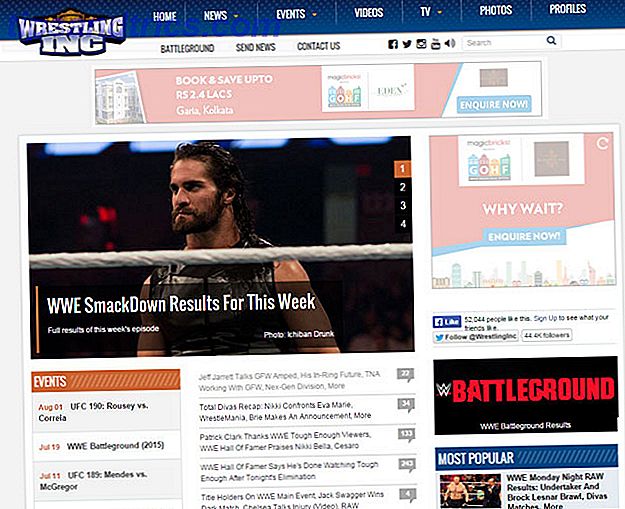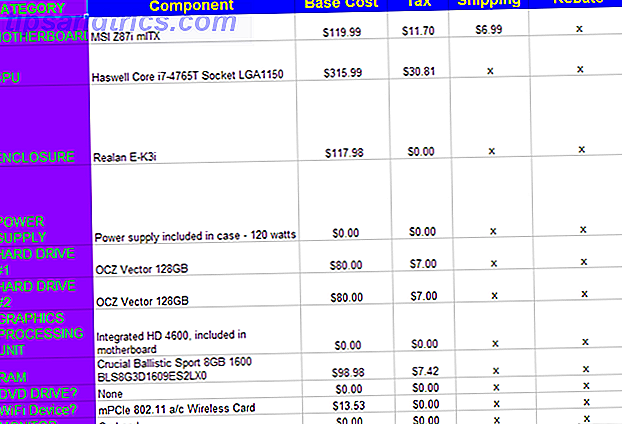Windows 10 está a la vuelta de la esquina y si está ejecutando Windows 8 podrá actualizar de forma gratuita el 29 de julio Actualización de Windows 10 - Gratis No significa que no le costará nada Mejora de Windows 10 - Gratis no significa No costará nada Hay una trampa para la actualización gratuita de Windows 10. Microsoft entiende a su audiencia demasiado bien; es más probable que paguen por la libertad de control que por características adicionales. Lee mas . Echemos un vistazo a cuáles son los grandes cambios.
Windows 8 no fue bien recibido cuando se lanzó, enfrentando críticas por estar demasiado enfocado en dispositivos táctiles. Pero con la última y supuesta última versión de Windows Windows 10 es la última versión de Windows. Nunca. Windows 10 es la última versión de Windows. Nunca. Microsoft está cansado de que no esté actualizando y tiene una solución: Windows 10 será la "versión" final de Windows. Nunca. Esto podría significar que nunca más tendrá que comprar Windows. Leer más es lo mismo en todas las plataformas, Microsoft ha aprendido de sus errores.
Asegúrese de sumergirse en la sección de comentarios luego para decirnos si está usando Windows 8 en este momento y lo que está esperando en Windows 10.
Redescubre el menú de inicio
Técnicamente, el Menú de Inicio nunca murió por completo, pero las cosas fueron muy diferentes cuando se lanzó Windows 8. Salió con el menú Inicio y con la pantalla de inicio, una visualización de página completa de aplicaciones embaldosadas. Hubo protestas y reacciones violentas, lo que obligó a Microsoft a ceder y volver a agregar el botón de Inicio y la capacidad de iniciar en el escritorio.
Si bien la pantalla completa funcionaba mejor en las tabletas, era engorrosa en los equipos de escritorio y resultaba frustrante tener la falta de control total a través de una personalización limitada.

Puede abrir el menú de inicio de Windows 10. Una guía para el menú de inicio de Windows 10. Una guía del menú de inicio de Windows 10. ¡Windows 10 soluciona el dilema del menú de inicio! Al familiarizarse con el nuevo menú de inicio aumentará su experiencia con Windows 10. Con esta práctica guía, serás un experto en poco tiempo. Lea más utilizando el icono familiar de Inicio en la esquina inferior izquierda de su pantalla o puede presionar la tecla de Windows en su teclado. Verás cómo Microsoft se fusionó entre lo viejo y lo nuevo, combinando lo mejor de ambos mundos. La vista más clásica se encuentra a la izquierda, que ofrece aplicaciones y accesos directos de uso común, mientras que las aplicaciones en mosaico y en vivo se encuentran en el lado opuesto.
Lo mejor de este nuevo menú de inicio es que puedes modificar la apariencia para que se ajuste a tus necesidades. Puede arrastrar azulejos para moverlos o cambiar su tamaño, agrupar aplicaciones, cambiar la combinación de colores y más. Incluso puede configurarlo en pantalla completa si realmente le gustó el enfoque de Windows 8 y desea emularlo.
Cambiar entre escritorio y tacto
Mientras que Windows 8 estaba más orientado al mercado táctil, Windows 10 satisface a todos Windows 10: el sueño de un sistema operativo multidispositivo se está convirtiendo en realidad y es gratis Windows 10: el sueño de un sistema operativo multidispositivo se está convirtiendo en realidad y Es gratis Microsoft está avanzando audazmente en el futuro con software y hardware innovadores. Windows como servicio y la movilidad de la experiencia fueron las principales palabras clave del reciente informe de Windows 10. Lo más importante es que Windows 10 ... Leer más. Ya sea que estés usando un dedo o un mouse, te atenderán con ambos métodos. Mientras que anteriormente había varios menús que hacían lo mismo, la interfaz en Windows 10 es más unificada y de fácil acceso, independientemente de su esquema de control.
Por ejemplo, Windows 8 tenía dos conmutadores de aplicaciones separados. Ahora puede presionar la tecla + Pestaña de Windows o deslizar hacia adentro desde la izquierda de la pantalla para acceder a la Vista de tareas, lo que le permite cambiar entre las aplicaciones y los escritorios (más sobre esto más adelante). Además, deslizar el dedo desde la derecha o hacer clic en el icono rectangular de la barra de tareas lo llevará al nuevo Centro de notificaciones, un lugar que muestra alertas y también proporciona acceso a accesos directos y configuraciones. Esto reemplaza a Charms en Windows 8, en lugar de ofrecer un menú que funciona igual de bien en escritorio y táctil.
Una función llamada Continuum le permite cambiar entre los modos de tableta y escritorio sobre la marcha. Si tiene un teclado y un mouse conectado a su tableta, entonces se ejecutará en el modo tradicional; desconéctelos y cambiará a una vista de tableta, con aplicaciones de pantalla completa y menú de inicio. Este interruptor se puede hacer de forma automática o manual. Para modificar sus preferencias, navegue hasta Configuración de PC, seleccione Sistema y luego configúrelo en Activado o Desactivado en Modo de tableta .
Una búsqueda personable y personalizada
Buscar en tu sistema no es nada nuevo. Microsoft lo hizo bien en Windows 7, lo que le permite buscar instantáneamente cualquier cosa, ya sean archivos, programas o configuraciones, directamente desde el Menú de Inicio. Francamente, la búsqueda de Windows 8 Cómo buscar mejor y más rápido en Windows 8 Cómo buscar mejor y más rápido en Windows 8 Las funciones de búsqueda de Windows 8 son bastante robustas una vez que te acostumbras. Puede usar enfoques modernos y de escritorio para buscar en su computadora e Internet. ¡Saber más! Leer más carecía de la simplicidad de sus predecesores, separando cada función de búsqueda en su propio atajo. Simplemente no fue tan rápido o eficiente. Windows 10 no comete los mismos errores.
Al usar Cortana, su asistente virtual en Windows 10 Cortana llega al escritorio y esto es lo que puede hacer por usted Cortana llega al escritorio y esto es lo que puede hacer por usted Es la asistente digital inteligente de Microsoft tan competente en el escritorio de Windows 10 como ella está en Windows Phone? Cortana tiene muchas expectativas sobre sus hombros. Veamos cómo se sostiene. Lea más, puede buscar cualquier cosa. No importa si está en su sistema o en línea, todo se busca desde la misma casilla en su barra de tareas. Simplemente haga clic izquierdo en el cuadro de búsqueda y puede comenzar su búsqueda. Encuentre programas, archivos, correos electrónicos, clima, notas y mucho más al instante. Es suave y fácil, quitándose la molestia de tratar de buscar algo a través de menús o carpetas.
La parte genial? Cortana puede hacer mucho más Cómo configurar Cortana y eliminarla en Windows 10 Cómo configurar Cortana y eliminarla en Windows 10 Cortana es la herramienta de productividad más grande de Microsoft desde Office. Le mostraremos cómo comenzar con el asistente digital de Windows 10 o cómo desactivar Cortana para mejorar la privacidad. Lee más que eso. Se puede controlar por voz, proporcionarle detalles de tráfico, información sobre restaurantes cercanos e incluso actualizaciones sobre paquetes que está rastreando. Aquellos que usan Windows Phone 8.1 ¿Cuánto Windows Phone tiene en Windows 10? ¿Cuánto Windows Phone está en Windows 10? Windows 10 no es tan novedoso. Contiene un montón de Windows 8 y muchas características que fueron pioneras exitosas en Windows Phone. Ahora todos podemos disfrutarlos. Descubre cuáles ... Read More ya estará al tanto de Cortana, pero aparecerá en todos los dispositivos con Windows 10.
Si desea que Cortana reaccione a su voz, haga clic en el cuadro de búsqueda y luego seleccione el icono de configuración . Encienda el interruptor en donde dice: deje que Cortana responda cuando diga "Hola Cortana". También debe hacer clic en Aprender mi voz para que pueda ayudarlo a reconocerlo mejor. Si lo desea, también puede desactivar Cortana por completo desde el mismo menú de configuración.
Impulse su productividad
¿Alguna vez descubrió que algunas cosas tardan más en hacerlo de lo que deberían? Windows 10 contiene una serie de mejoras de productividad que deberían hacerlo más eficiente. Usuarios avanzados que utilizan el símbolo del sistema 7 Tareas comunes El indicador de comandos de Windows hace que sea rápido y fácil 7 Tareas comunes El indicador de comandos de Windows lo hace rápido y fácil No deje que el símbolo del sistema lo intimide. Es más simple y más útil de lo que esperabas. Puede que se sorprenda de lo que puede lograr con solo presionar unas teclas. Leer más estará encantado de saber que finalmente admite métodos abreviados de CTRL (como CTRL + V para pegar), ajuste de línea y selección decente de texto de la caja. ¡Ya es hora!
Si bien Windows 8 solo le permitió capturar dos ventanas automáticamente, Windows 10 le permite ajustar a una cuadrícula de 4 × 4. Eso significa que puede compartir el espacio de su pantalla de manera uniforme y perder menos tiempo pasando de una ventana a otra. Claro, puedes cambiar el tamaño manualmente en Windows 8, pero eso es solo una molestia, ahora es mucho más fácil. Haga clic y mantenga presionada la barra de título de una ventana, luego arrástrela hacia un lado de la pantalla para colocarla en su lugar. También puede usar la tecla de Windows + dirección de flecha para lograr lo mismo.
Escritorios virtuales Cómo aumentar su espacio de escritorio virtual Cómo aumentar su espacio de escritorio virtual ¿Se siente abrumado por todas las ventanas que necesita abrir para varias tareas o trabajos? Si este desorden en las ventanas te causa estrés, los escritorios virtuales son para ti. Leer más, una función larga solicitada, también están haciendo su debut. Windows 8 actualmente admite configuraciones de monitores múltiples, lo que permite escritorios individuales en cada pantalla. Con Windows 10, puede tener estos escritorios separados, todo desde una sola pantalla, de fácil acceso a través de la nueva Vista de tareas. Abra esto presionando la tecla Windows + Tab y luego haga clic en Agregar un escritorio . Cada computadora de escritorio puede tener diferentes aplicaciones abiertas, por lo que podría tener una para el trabajo y otra para jugar, por ejemplo. Cuando esté en la vista de tareas, desplace el cursor sobre cada escritorio y verá sus respectivos programas abiertos que se muestran arriba, en los que puede hacer clic con el botón izquierdo para ir directamente a.
De 8 a 10
Windows 10 se perfila como una gran plataforma. Con una serie de mejoras en las funciones existentes, como el menú Inicio, junto con algunas nuevas como Cortana, Windows 10 ofrece lo mejor de los sistemas operativos anteriores y al mismo tiempo incorpora lo nuevo.
Actualmente puede reservar su copia de Windows 10 Obtenga Windows 10: ¡No es un virus! Obtenga Windows 10: ¡No es un virus! El ícono Obtener Windows 10 en la bandeja del sistema no es un virus. Es la nota de actualización oficial de Microsoft antes del lanzamiento oficial de Windows 10 el 29 de julio de 2015. Lea más a través de una notificación en la barra de tareas. Sin embargo, si no planea obtener Windows 10 de inmediato, pero aún cree que algunas de las características aún se ven bien, consulte nuestra guía sobre cómo obtener algunas características en este momento. Cómo obtener nuevas características de Windows 10 en Windows 7 u 8.1 Cómo obtener nuevas características de Windows 10 en Windows 7 o 8.1 Es hora de actualizar su experiencia de Windows. Además de instalar un nuevo sistema operativo, puede obtener funciones increíbles con aplicaciones de terceros. Windows 10 no es tan novedoso después de todo. Lee mas .
¿Qué característica de Windows 10 es la que más esperas cuando vienes de 8? ¿Estarás actualizando tan pronto como sea posible?